MediaCoder中文版是一款免费的通用音视频批量转码工具。MediaCoder中文版将开源社区很多优秀的音视频编解码器和工具集成到一个通用的解决方案中,还可以在各种格式之间转换音视频文件。不要错过你需要的朋友。
软件特色
-众多音频和视频压缩格式和容器格式之间的直接和批量转换。
-无需安装任何媒体播放器或编码器。
-纯便携式应用程序,无需在系统中注册任何组件。
-完全由Win32 SDK开发,高效紧凑,不依赖任何中间层(如。NET、JAVA等。).
-将一种音频/视频格式转换为另一种音频/视频格式。
-批量转换,用户可以控制转码过程和目标文件的各种参数。
-解码能力强,可处理不完整、部分损坏或非标准文件。
-音频/视频转换期间的过滤和处理。
-为各种音频和视频设备(如PSP、iPod)设计的简化界面。
-通过编写扩展(脚本语言)来扩展软件的功能和用户界面。
功能介绍
快速转码可用于:
提高压缩率/减小文件大小;
MediaCoder多语言安装版将高比特率的无损音频或有损音频转换为较低比特率的有损音频,以便便携式数字音乐播放设备欣赏;
转换成可以在各种设备(如手机、PDA、MP4播放器、VCD/DVD播放器)上播放的格式;
从视频文件中提取音轨;
保存光盘/VCD/DVD;
转码express是受支持的源文件格式:
音频:MP3、ogg/vorbis、AAC、AAC+/PS、musepack、WMA、realaudio、FLAC、wavpack、ape/APL、wav。
视频:avi (xvid/divx/h.264)、mpeg1/2/4、QuickTime (mov)、wmv/ASF、真实媒体(rmvb)、MP4、matroska (mkvv)、提示单。
转码express是受支持的目标音频格式:
损失:MP3 (lame)、ogg/ogm (vorbis)、AAC (itunes、Nero AAC编码器、faac)、AAC+/参数立体声(CT、helix)、musepack、WMA。
无损:FLAC,WavPack,猴子的音频(APE),无损WMA,WAV。
转码express是受支持的目标视频格式:
H.264、xvid、divx4/5、mpeg1/2/4、h.263等。
转码express是受支持的目标容器格式:
AVI,MPEG,马特罗斯卡,MP4,PMP (PSP媒体播放器格式)。
FAQ
1.编码器的选择如图1所示:

对于BDRip视频源为1080P或720P的电影,经过多次实践,最佳视频码率为1100Kbps,既保证了视频质量,又兼顾了音量,一般在900M左右。
选用H.264编码作为格式,效果会比采用二次编码方式直接压缩好很多。
使用编码器x264。有些童鞋需要问,为什么不用英特尔视频硬件加速或者N卡CUDA加速!因为这两种硬件加速都考虑到了速度,同样码率下的画质远低于CPU软件编码器x264,不信可以自己试试。按照现在的电脑配置,CPU软件的编码速度不会比硬件慢很多,还是在可以接受的范围内。
X264编码器设置对于画面质量非常重要。iPhone4和4S硬件都支持高标准的h.264编码,所以我推荐使用最高规格的High Profile @5.1,没有越狱的用户使用itunes导入的话就使用[email protected](注意:如果需要MP4-AVC在PSP上播放,那么配置文件一定要选择Main,否则PSP无法播放!);
使用预设定制,详细参数后面会解释;
优化仍然是默认设置;
共和党仍然是默认的。
亚像素优化,动态预测和分区模式,选项1-11。该选项选择的数值越大,画质越好,速度越慢!选择6或7。
2.高级视频编码选项如图2所示:
单击图1中的高级:
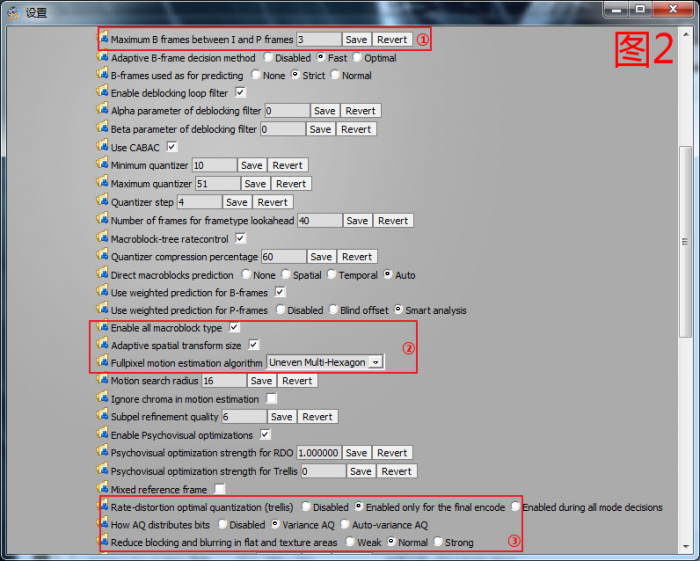
我们只改变红色方框中的选项。请默认保留其他的。
(1)b项帧是I帧和p帧之间可以插入的最大b帧数量,范围从0到16。建议:如果大于1,我的设置是3。值越高,编码速度越慢!
②项启用所有宏块类型:动态块划分方式,在Level较低时允许使用包括8x8、4x8、4x4在内的划分方式。选择(注意:如果要使用这些分区方法,就需要Subpel细化质量,俗称子像素优化设置大于等于5!)来提高图像质量。
自适应空间变换大小:允许在4x4和8x8DCT之间自动选择动态分区方法,并允许使用i8x8动态分区方法。选择(注意:如果不选择,那就直接用4x4DCT进行动态预测!)
用于全像素块的动态预测搜索的全像素运动估计算法的方法可以选择如下:
钻石:搜索半径为1的钻石搜索;
六边形:搜索半径为2的正六边形搜索;
非均匀多六边形:变半径六边形搜索;
详尽:全面搜索;
哈达玛穷举:使用哈达玛进行全面搜索比穷举要慢。
选择不均匀多六边形(穷举)和哈达玛穷举太慢,质量提升极其微不足道。除非你不怕那些浪费时间追求高画质相信自己机器配置的硬核玩家,选择哈达玛Exhaustive!)
③项率失真最优量化(Trellis): Trellis量化,建议开启。这个参数可以提高画质。计算机较低且对图像质量没有要求的用户可以选择“启用”进行最终编码,而计算机较高且对图像质量有要求的用户可以在所有模式决策过程中选择“启用”。图像质量:在最终编码时启用比在所有模式决定时启用更差!编码速度:最终编码的启用速度比所有模式决定期间的启用速度快!Howaq Distributes Bits:自适应量化模式,可以在一帧的不同宏块之间重新分配量化值,可以改善暗部分的细节,但可以提高比特率。建议打开。
减少平坦和纹理区域中的块化和模糊:AQ强度降低低细节宏块的量化值。建议正常。
安装步骤
1.在此网站上下载最新版本的MediaCoder安装包,然后双击运行它。
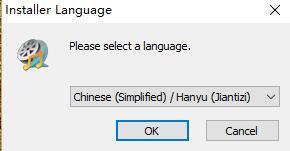
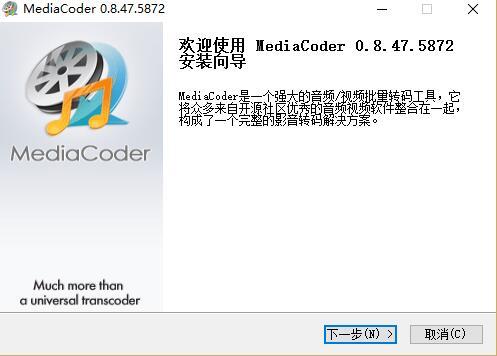
其次,单击确定和下一步,然后单击接受条款。
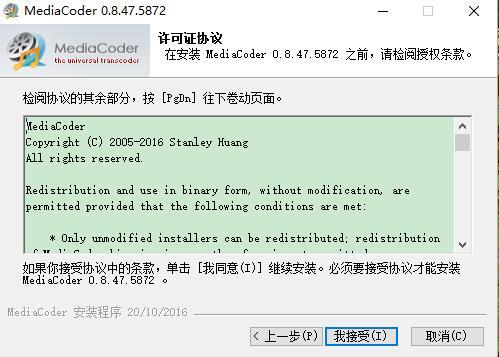
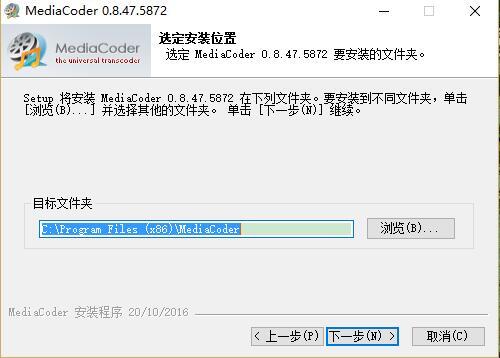
第三,可以点击浏览选择软件的安装路径。或者直接点击【下一步】,软件将安装在默认位置。
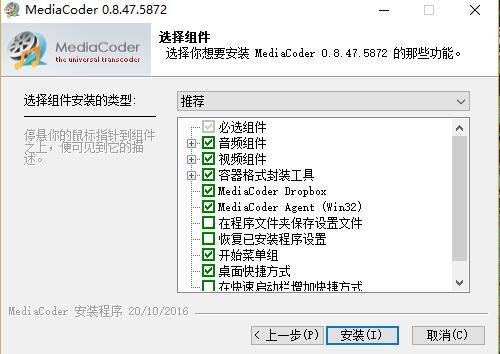
4.耐心等待软件安装,点击“完成”启动软件。
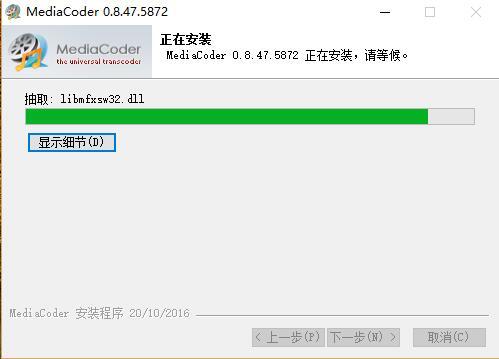
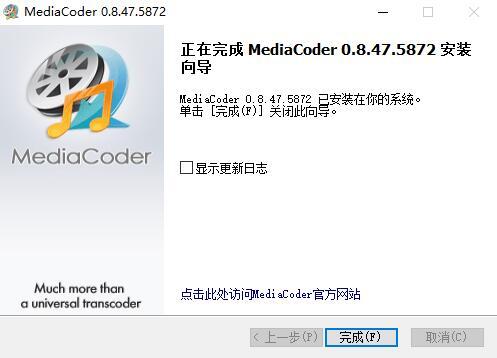
使用技巧
1.启动mediacoder后,网页会自动打开。我们将在[下次不要再显示此消息]之前检查并启动程序。

2.点击【添加+图标】添加要转换的视频。[/k0/]可以支持很多常见的格式,比如Avirmvb Mkvob等。

3.设置[音频]编码器,选择[尼禄编码器]右侧的比特率模式,选择[目标比特率]并将其改写为32 kbps。

模式关注的是目标比特率,而不是目标质量。在这里我总是看到有人设置错误。
如果您的视频有多个音轨,请在[音轨标识]选择相应的音轨。
4.将[视频]模式设置为使用默认比特率,并将其设置为400kbps。

5.设置[图片]分辨率。选择与原始视频相同的宽高比。降低帧速率并旋转宽高比图片。一般我们不需要,去掉所有的复选标记,最后选择效果。

如果看不到纵横比,请使用视频风暴打开视频查看属性。
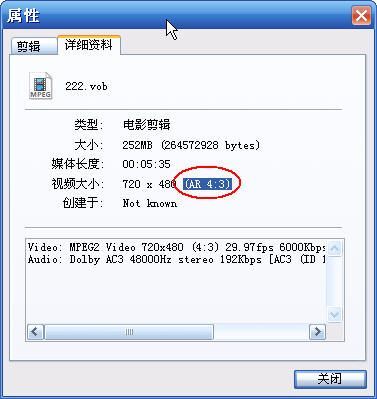
常用的16: 9分辨率为624x352 608x336 512x288。
常用的4: 3分辨率为640x480 480x320 512x384。
6.设置[效果]。
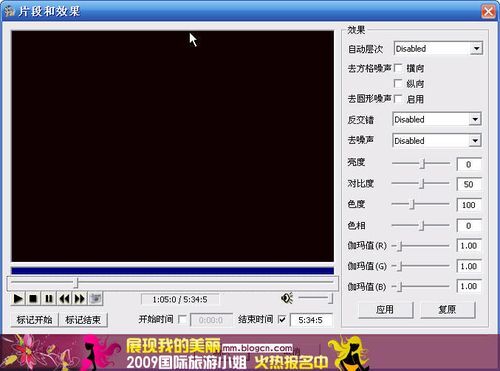
最常用的是反隔行:电视信号通常用于在非隔行的电脑显示器上显示隔行图像,这通常被称为拉丝现象(通常用于HD DVD DV上的电影)。
解释电视中使用的很多技术术语很麻烦。根据自己的片源设置,设置一点预览,直到满意为止。
7.设置[时间]的开始/结束位置用于将转换时间的格式指定为0: 00: 00: 000(小时:分钟:秒:毫秒)。除非您的视频声音延迟,否则不需要音轨延迟。只有在工作模式下选择了拆分,才能使用此选项。
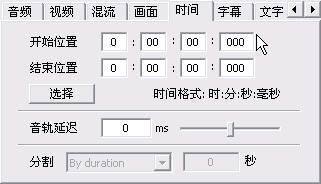
8.设置[字幕]轮廓软化位置字体。这些可以随意设置。按F7预览,不喜欢再次调整。

不要使用srt格式,使用ssa ass,srt显示不完整。
9.设置输出路径,最后按F5开始压缩,等待完成。
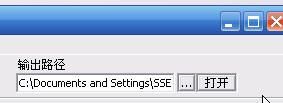
10.将输出视频扩展名. mp4更改为。上传flv。
鉴于有些人连扩展名是什么都不知道,我就废话一下查看扩展名的方法。打开我的电脑→工具→文件夹选项→查看→隐藏已知文件的扩展名→删除复选标记。....




 FL Studio(水果软件)
FL Studio(水果软件)









